
Escribir y enviar mensajes
Al escribir un mensaje, podrás añadir destinatarios, texto, fotos, etc., antes de enviar el mensaje.
Consultar a Siri. Di algo similar a: “Envía un correo electrónico a Carmen sobre el viaje”. Más información sobre Siri.
Para añadir archivos adjuntos o mejorar un mensaje que empieza con Siri, haz doble clic en el mensaje en la ventana de Siri y, a continuación, continúalo en Mail.
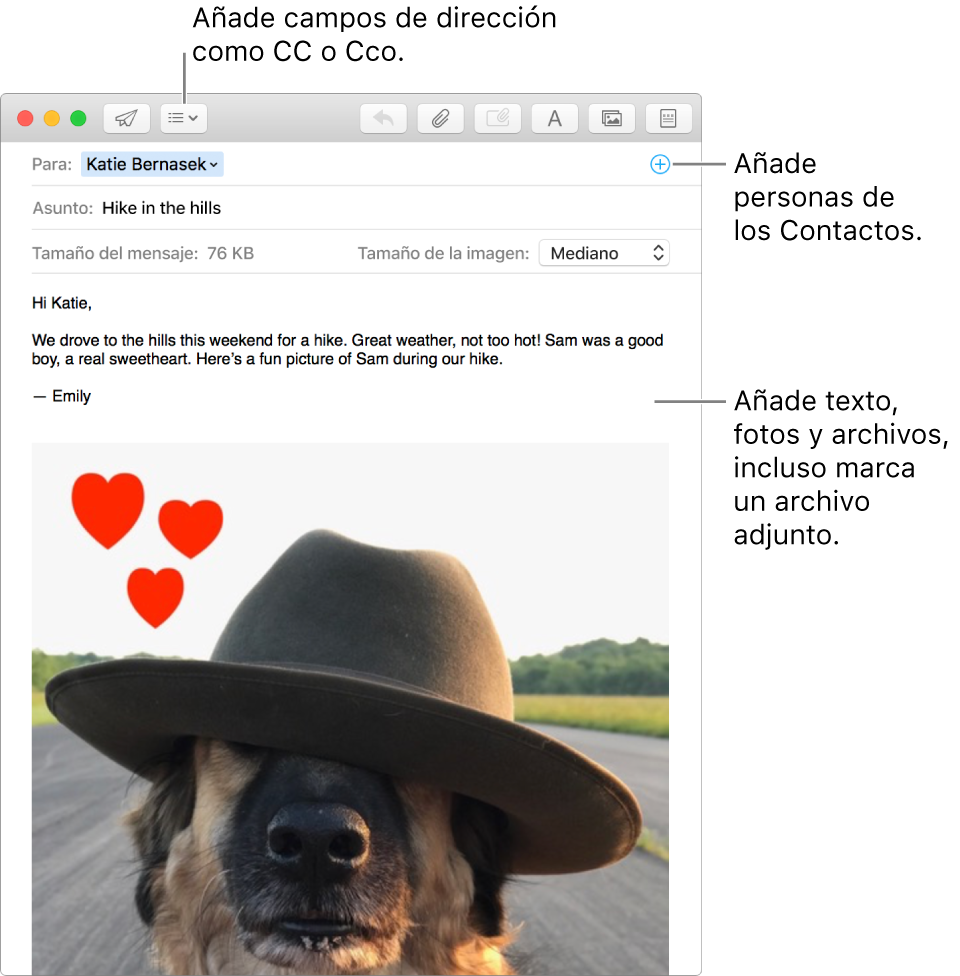
En el visor de Mensajes, haz clic en el botón “Nuevo mensaje”
 de la barra de herramientas de Mail (o utiliza la Touch Bar).
de la barra de herramientas de Mail (o utiliza la Touch Bar).Añade a las personas a las que quieras enviar el mensaje.
Para utilizar otros campos, como Cco o Prioridad, haz clic en el botón de cabecera
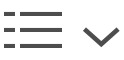 y, a continuación, haz clic en un campo.
y, a continuación, haz clic en un campo.Introduce el asunto del mensaje y, a continuación, añade el texto. Si están disponibles, puedes utilizar las sugerencias de escritura.
Personaliza tu mensaje utilizando plantillas o dándole formato al texto. Para añadir fotos o documentos, haz clic en el botón “Archivos adjuntos”
 .
.Cuando estés preparado para enviar el mensaje, haz clic en el botón Enviar
 de la barra de herramientas del mensaje.
de la barra de herramientas del mensaje.
Al empezar un mensaje nuevo, se abre en su propia ventana (a menos que utilices pestañas o utilices Mail a pantalla completa).
Para reenviar un mensaje, haz clic en Enviado en la barra de favoritos, selecciona el mensaje, elige Mensaje > “Volver a enviar”, realiza los cambios en el mensaje si es necesario y, a continuación, haz clic en el botón Enviar.
Si usas Handoff, puedes cambiar entre tu Mac y otros dispositivos mientras escribes mensajes. Para abrir un mensaje enviado a tu Mac, haz clic en el icono Handoff Mail que aparece en el lado izquierdo del Dock.